有的用户想给自己的电脑安装一下win10系统,但是实在是不清楚,到底怎么才能在电脑上装好win10系统呢。其实方法有很多,现在小编就给大家介绍一下,如果你还没有学会怎么操作的话,现在可以跟着教程一起学习下。

方法一、一键重装
1.在电脑上下载韩博士装机大师工具,退出杀毒工具,在韩博士界面中选择开始重装进入。
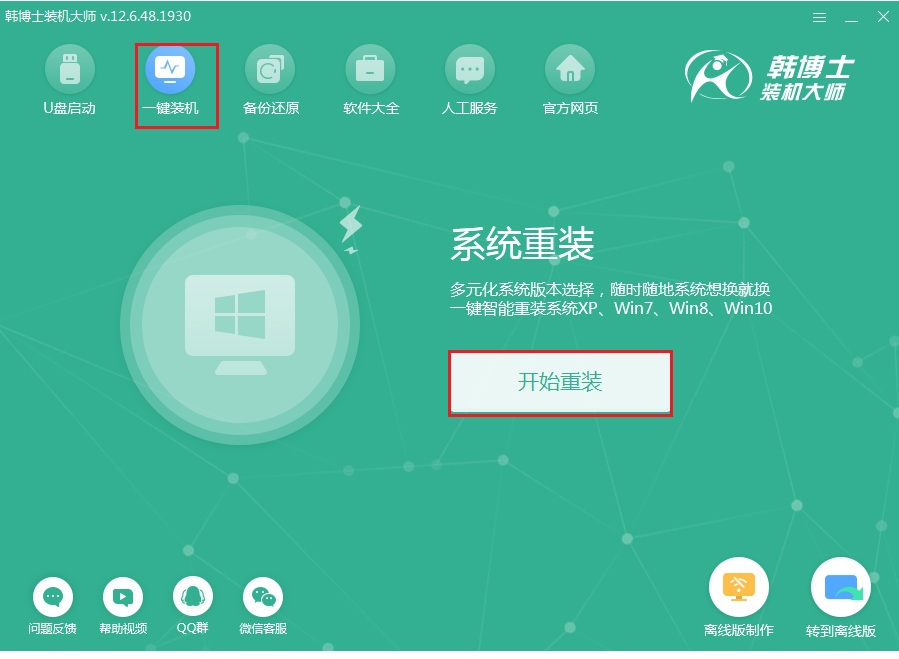
2.开始在界面中选择需要的win10系统文件进行下载。
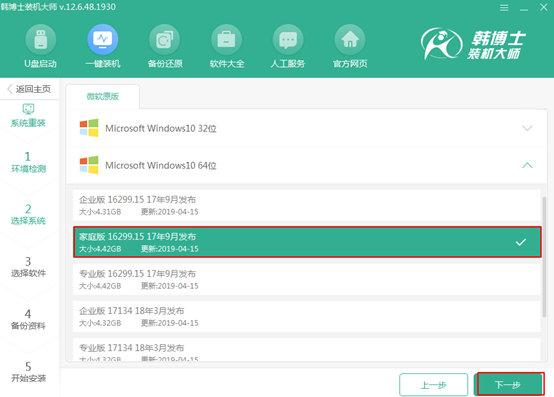
3.韩博士会自动下载win10系统文件,全程无需手动操作,最后重启电脑。
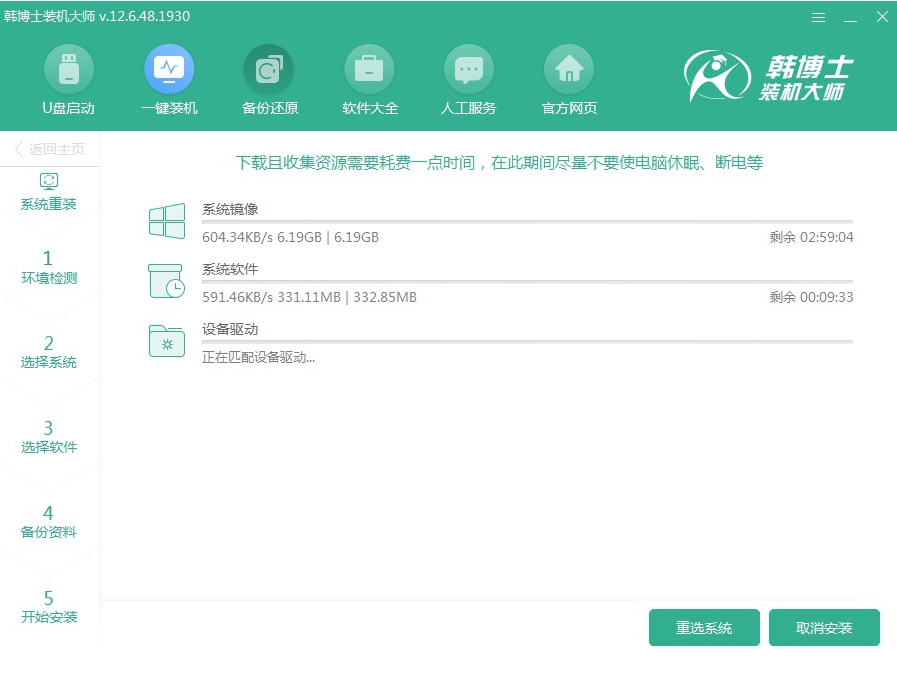
4.成功打开启动管理器后选择PE模式回车进入对应系统。
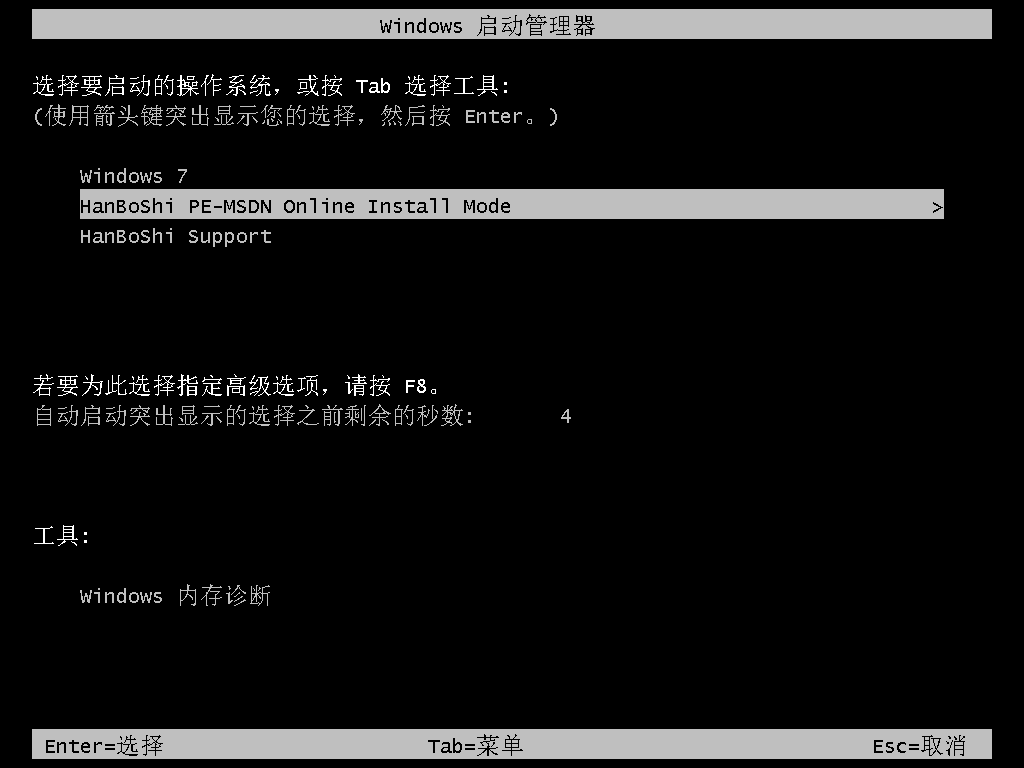
5.韩博士会开始安装win10系统,全程无需手动操作,最后重启电脑。
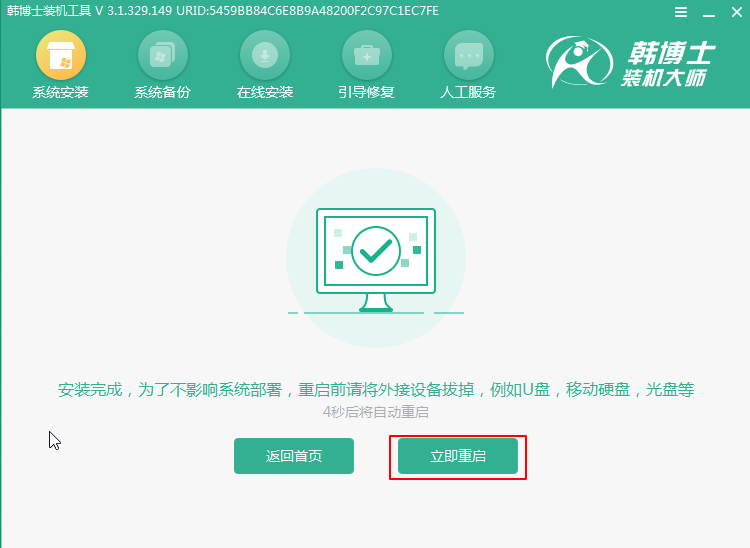
直接进入win10操作系统桌面,重装结束。
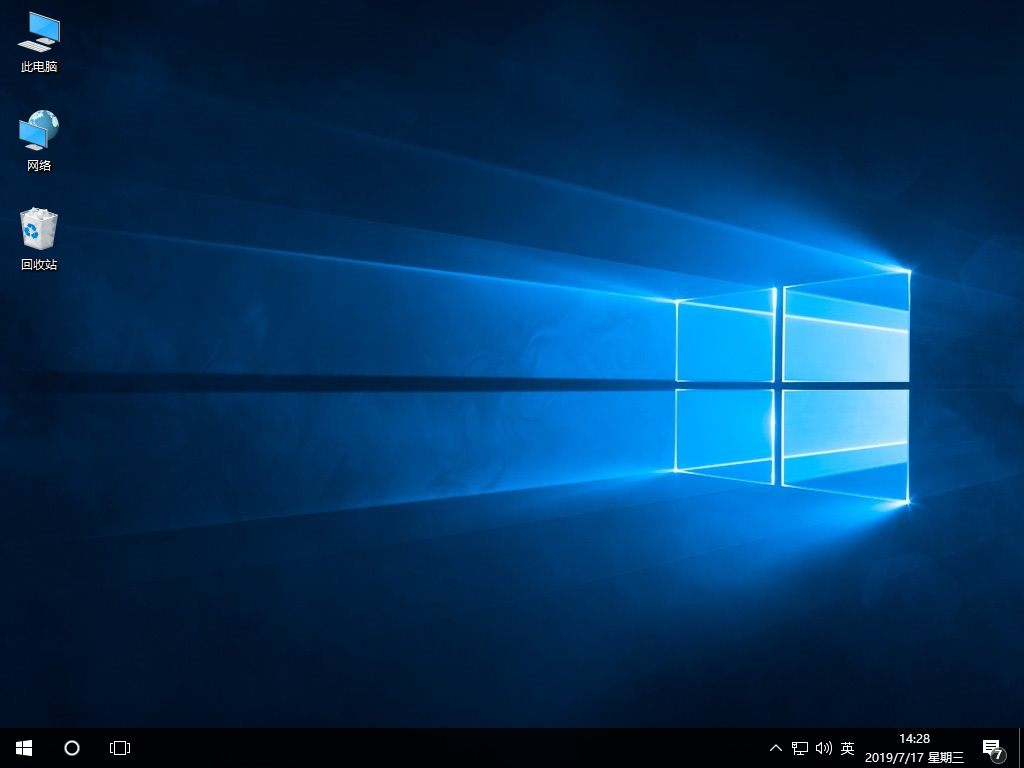
方法二、U盘重装
准备工具:
下载韩博士装机大师开始制作U盘启动盘:韩博士U盘启动盘制作图文教程
查询电脑启动热键
具体步骤:
1.将U盘插入电脑,开机后不断按下启动热键,开始在界面中选择U盘模式回车进入PE系统。

2.在打开的PE菜单项中选择第一项,最后按下回车进入。
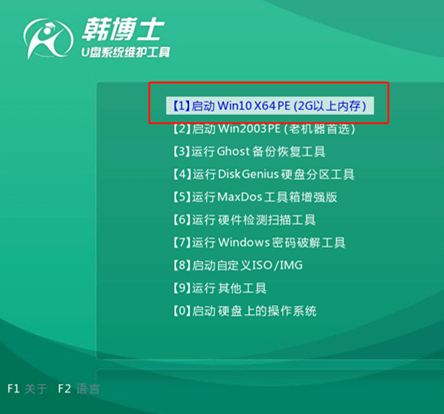
3.韩博士会弹出装机工具界面,直接选择U盘中的win10系统文件进行安装,最后会进入全新win10桌面。
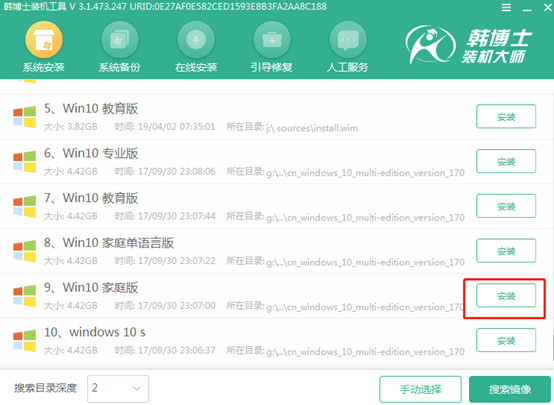
以上就是本次小编为用户们带来的重装win10系统教程步骤,现在你应该知道要怎么重装win10系统了吧。

